ベストなフリー動画変換ソフト
マルチメディアコンテンツが支配するデジタル時代では、動画変換サービスやソフトウェアは、すべての人の技術ツールキットの不可欠な一部となっています。プロの動画編集者であれ、カジュアルユーザーであれ、フリー動画変換ソフトはあなたにとって完璧なソリューションとなるでしょう。
印象的なプレゼンテーションの作成からお気に入りのシリーズの視聴まで、異なるフォーマットにビデオを変換する機能は、あなたのマルチメディア体験を向上させることができます。
インターネット上には、動画形式を変更するための十分なプログラムがあります。この記事では、あなたが頼ることができるトップ7最高のフリー動画コンバータについて説明します。では、飛び込みましょう!

動画変換フリーソフトの選び方
ここでは、最適なソフトウェアやサービスを取得することを保証するために適用される主な基準は次のとおりです:
- サポートされているフォーマット。ツールは、入力と出力のフォーマットの広い範囲をサポートしている必要があります。これは、一般的でないビデオフォーマットを使用している場合は特に重要です。
- 使いやすさ。無料動画変換ソフトは、作業が簡単かつ迅速に実行できるように、分かりやすく、直感的なレイアウトを持っている必要があります。
- 機能制限。一部のコンバータは、ファイルサイズや操作回数を制限しています。私たちは、最小限の制限のあるツール、または制限のないツールを選択しました。
7 ベストフリー動画変換ソフト
| プログラム | アクセス | レーティング | 対応フォーマット | 一括変換 |
|---|---|---|---|---|
| Icecream Video Editor | 5.0 | MP4、AVI、MKV、3GP、WMV、MOV、M4V、MPG、M2TS、MTSおよび他のフォーマット。 | はい | |
| Freemake Video Converter | 4.5 | MP4、AVI、MKV、WMV、MP3、DVD、3GP、SWF、FLV、HD、MOV、RM、QT、Divx、Xvid、TS、MTS、Fraps。 | はい | |
| Convertio | 4.8 | AVI、DVD、FLV、HEVC、M4V、MOD、MOV、MPEG、MPG、SWF、WebM、WMV。 | はい | |
| VSDC Free Video Converter | 4.2 | DVD、AVI、MOV、QT、MP4、M4V、MPEG、WMV、FLV、MKV、RM、RMVB。 | はい | |
| FormatFactory | 4.4 | MP4、3GP、MPEG、AVI、WMV、FLA、SWF。 | はい | |
| CloudConvert | 4.6 | MP4、AVI、MP3、MKV、WMV、MPEG、OGG、WebMなど。 | はい | |
| Convertilla | 3.9 | MP4、WebM、FLV、MKV、MPG、AVI、MOV、WMV、3GP、MP3、AAC。 | いいえ |
1. Icecream Video Converter
強力で汎用性の高い動画変換ソフトは、複数のファイルの形式を一括して変更することができます。それは、複数のキューに入れられたファイルを処理することができ、ユーザーの技術的なスキルを必要としません。
その大きな入力および出力形式の選択は、ソーシャルメディアユーザー、モーションデザイナー、ストーリーボーダー、自分のチャンネルのホスティング、および旅行ブロガーに非常に感謝されます。
また、家族のビデオアーカイブをより現代的なフォーマットに変更したい一般的なユーザーにとって、最高の動画ファイルコンバータです。
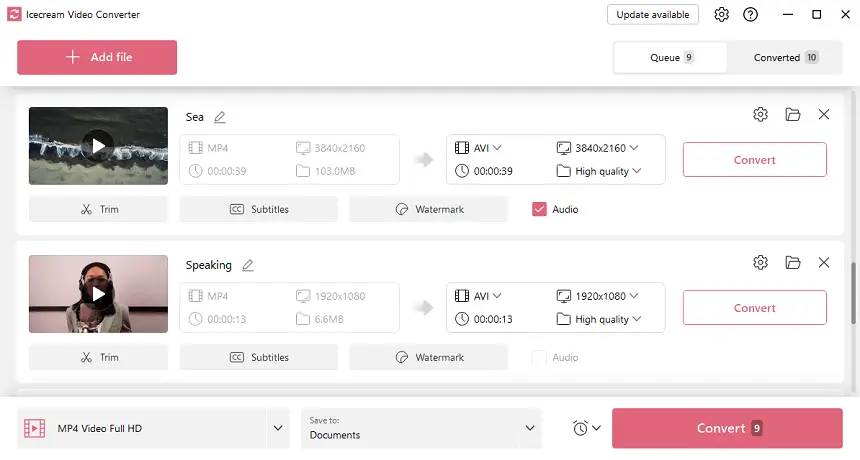
高解像度から低解像度まで、動画の出力品質を選択できます。
さらに、ビデオをトリミングすることができ、処理する必要があるセグメントの開始時刻と終了時刻を指定することによって、その特定の部分を変換することができます。
長所
- Windows 11、10、8、7に対応する無料動画変換ソフトです。
- 異なる言語での直感的なインターフェイスは、この分野での最小限の知識を持つ初心者ビデオ編集者でも理解することができます。
- この動画ファイル変換ソフトは完全に無料で、広告やその他のサードパーティコンテンツを押し付けません。
- 画面の解像度やサウンド、ビデオストリームの品質を個別に調整できます。
- 出力ビデオを向上させるために字幕を追加します。
- すべての一般的なビデオフォーマットをサポートしています: MP4、AVI、MKV、3GP、WMV、MOV、M4V、MPG、M2TS、MTS、および他の。
- ビデオをオーディオフォーマットに変換します: MP3、WAV、WMA、またはM4A。
- インターネット接続を必要としないので、オフラインで作業できます。
- ビデオ変換の前に透かしを追加します。
短所
- Windows OSでのみ動作。
2. Freemake Video Converter
Freemake Video Converterは、幅広いコーデック形式をサポートする素晴らしい動画変換ソフトです。しかし、無料版では、変換後の動画にブランドのウォーターマークが表示され、それが原因で問題が発生することがあります。
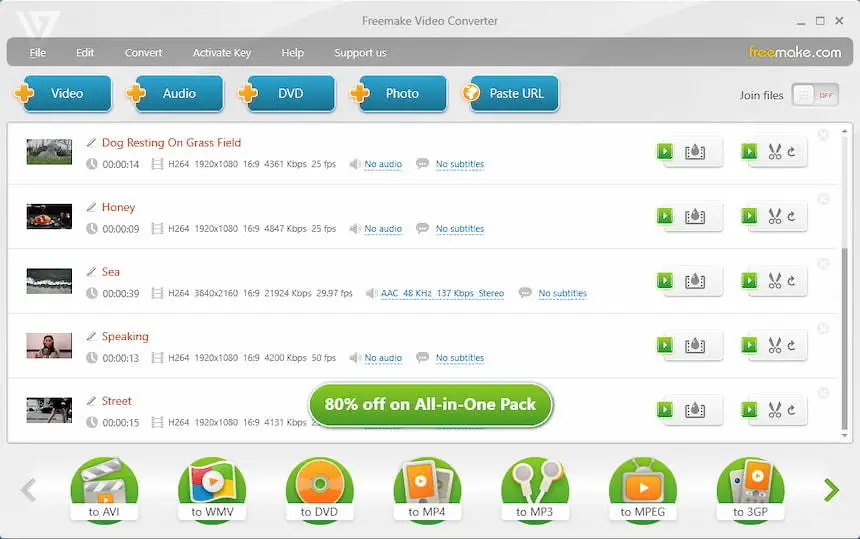
また、このソフトは音声を追加したり、写真のスライドショーを作成したりすることもでき、さらに多機能になっています。
ビデオを変換するだけでなく、DVDをリッピングし、トリミング、回転、マージのような追加のビデオ編集を行うことができます。
長所
- 幅広いビデオフォーマットに対応: 一般的なAVIとMP4から、めったに見られないXvidとTSまで。
- DVD とブルーレイディスクを最新のフォーマットに変換できる。
- URL 経由でオンラインビデオを追加できる。
- 親切で分かりやすいインターフェース
短所
- ビデオコンバータの無料バージョンは、ファイルの最初と最後に透かしを残します。
- PROバージョンを購入するようしつこくポップアップする。
3. Convertio
Convertioは、MP4、AVI、MKV、WMV、FLVなどの幅広いビデオファイル形式を含む、異なるフォーマット間の多種多様な変換をサポートするオンラインツールです。
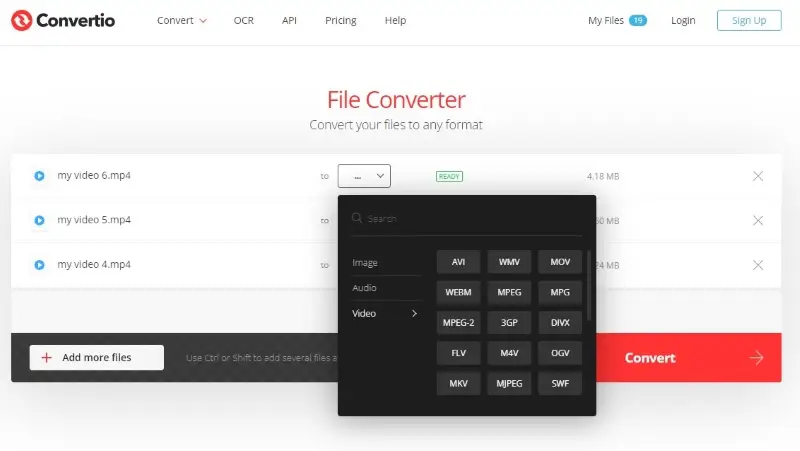
このオンラインビデオコンバータの柔軟性、アクセシビリティ、および使いやすさは、個人とビジネスの両方で非常に人気があります。
ビデオをデバイスにダウンロードする必要もありません。このサービスはGoogle DriveとDropboxに対応しているので、クラウドサービスからファイルをインポートし、動画変換後にアップロードし直すことができます。
Convertioはまた、クロップ、リサイズ、回転、反転などの基本的なビデオ編集ツールを提供しています。
長所
- インターネット接続があれば、どのデバイスからでもオンライン動画変換を利用できます。
- 動画変換ソフトをインストールする必要がない
- 複数の動画ファイルを同時に変換でき、時間と労力を節約できる。
- クラウドストレージとの統合により、変換したファイルを直接クラウドに保存できる。
短所
- 無料版では100MBまでの動画を変換できる。
- 無料アカウントでは、バッチ変換のための2つの操作しかできません。
4. VSDC Free Video Converter
VSDC Free Video Converterの主な機能は、表面的な編集と動画ファイルを他の形式に変換することです。このソフトウェアは、すべての一般的なフォーマットをサポートしています: モバイル3GPと3G2から大容量のDVDまで。
動画変換に必要なすべてのコーデックがプリインストールされているので、ユーザーはコーデックを探したり、追加のソフトウェアをインストールしたりする必要がありません。
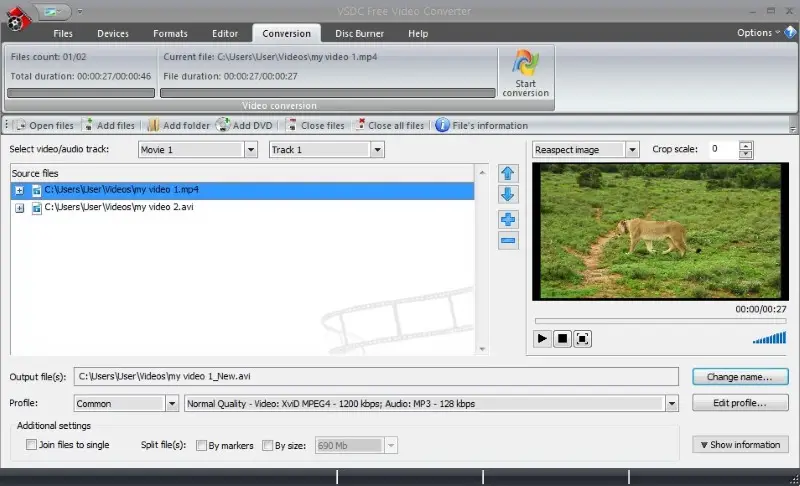
機能は単に変換するだけでなく、ソフトウェアはまた、あなたのニーズに合わせて出力ビデオを調整するのに役立ついくつかのビデオ編集と最適化オプションを提供しています。
解像度、ビットレート、フレームレートや他のパラメータを変更し、特定の要件に最適な結果を得ることができます。
長所
- この動画ファイル変換ソフトは複数の動画を一つのファイルに結合しながら、一つの形式に変換できます。
- 内蔵されたエディターで変換後のデータを編集でき、とても便利です。
- Windows のすべてのバージョンとの互換性。
- 最新の処理アルゴリズムの使用は、ユーティリティの作業をスピードアップします。
- あなたのプロファイルを作成したり、標準のプロファイルを使用することで、プログラムの使いやすさが向上します。
短所
- Windowsのみ対応。
- 古いインターフェースの無料動画変換ソフト。
5. FormatFactory
FormatFactoryは、WindowsとMacOSオペレーティングシステム用に開発された無料のビデオコンバータです。
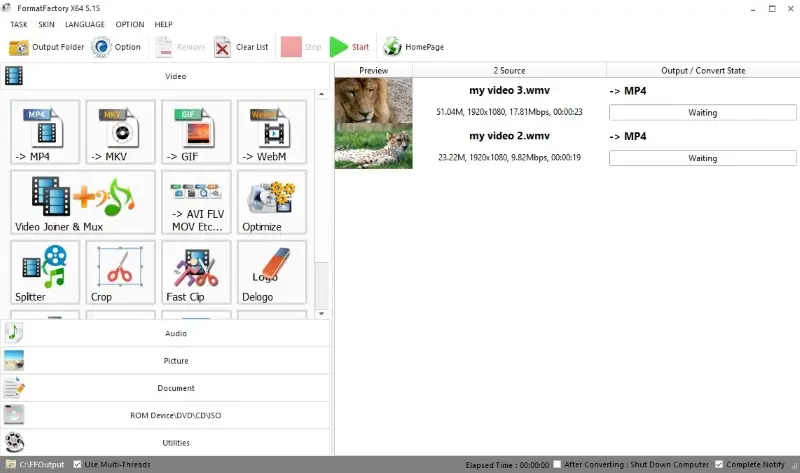
このソフトウェアは、ビデオファイルを他のフォーマットに変換したり、大きなビデオを圧縮するためにも使用できます。
さらに、このプログラムでは、複数のビデオを1つのムービーに結合したり、DVDまたはBlu-rayディスクをPCにコピーしたりすることができます。
FormatFactoryが他のビデオコンバーターと異なる点は、写真とオーディオを変換できる点です。そのため、このコンバーターはメディアファイルを扱うための万能ツールとなっています。
長所
- 柔軟な設定を備えたシンプルなインターフェイスにより、最小限の知識しかない初心者でも設定を理解できる。
- 常にソフトウェアが更新されるため、主要な最新データ形式と互換性がある。
- PC の高い技術的特性を必要とせず、古いコンピューターやラップトップでも実行できる。
- フリー動画変換ソフトで、高性能な動画変換が可能。
短所
- インターフェイスがわかりにくく、直感的でない。
6. CloudConvert
CloudConvertは、さまざまな形式のビデオを変換するための堅牢なオンラインツールです。このウェブベースのプラットフォームは、ビデオ、オーディオ、ドキュメント、画像、電子ブック、およびアーカイブを含む200以上のファイル形式をサポートしています。
ユーザーインターフェイスはシンプルで直感的なので、専門知識がなくてもビデオフォーマットを変更することができます。
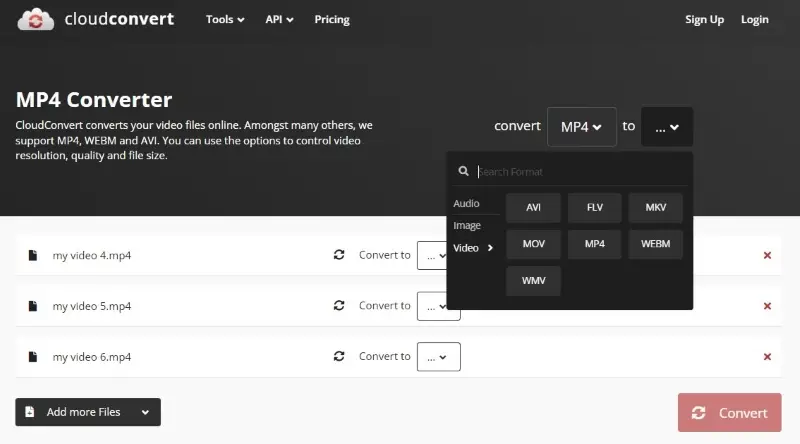
ユーザーは結果のビデオの品質をコントロールできる。これは、出力ファイルの圧縮やリサイズに非常に便利です。
長所
- Googleドライブ、Dropbox、OneDriveといった人気のクラウドストレージサービスとの統合。
- 使いやすく、非技術的なユーザーにも最適化されている。
- このオンライン動画変換ソフトは変換されたファイルの出力を高品質に保つ。
短所
- このビデオフォーマット変換ソフトは、1日あたり25回しか無料で変換できない。
7. Convertilla
Convertillaは、標準的なツールセットを備えたWindows OS用の非常にシンプルで効果的なプログラムです。これは、ビデオファイルの変換のために排他的に使用することができます。
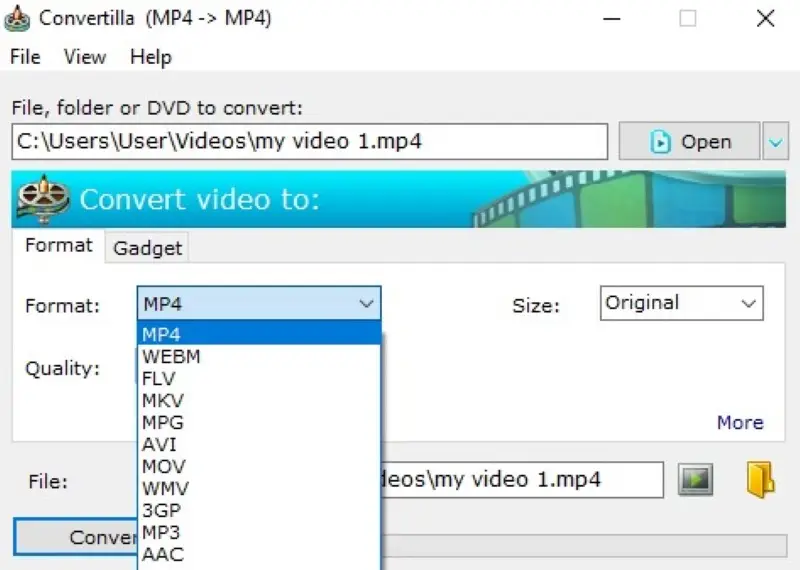
すべての最新フォーマットとの互換性により、このソフトウェアは簡単なタスクを実行するときにビデオファイルを変換するための普遍的なツールです。しかし、このツールキットには高度な機能と豊富な設定がありません。
長所
- 明確でユーザーフレンドリーなインターフェースは、事前トレーニングなしでビデオを変換することができます。
- 古いPCやノートパソコンでも高速に操作できる
- ほとんどの動画形式と互換性がある。さらに、モバイルデバイスとゲーム機用の変換プリセットがある。
- ハードドライブの空き容量が少ない(約20 MB)。
短所
- 控えめなインターフェースと機能を持つビデオコンバーター。
結論
ここでは、現在利用可能な最高のフリー動画変換ソフトを取り上げました。どれを使うかはユーザー次第です。
それはIcecream Video Converterのような強力なフリーウェアであることができ、柔軟な品質設定と複雑なタスクを解決するための追加機能を備えています。また、メディアファイル変換のルーチンワークのためのシンプルな小さなプログラムConvertillaを使用することができます。


